win7系统怎样防止共享文件被删除 win7共享文件夹防止删除的步骤
时间:2022-03-02作者:huige
一般情况下为了工作方便,很多人都会创建局域网然后将文件进行共享,不过如果不小心删除共享文件的话就会导致很多麻烦,那win7系统怎样防止共享文件被删除呢?其实方法也不会难,可以跟着小编一起来学习一下win7共享文件夹防止删除的步骤。
推荐:win7旗舰版永久激活系统下载
具体方法如下:
1、我们无法设置共享文件不被删除,但是可以设置共享文件的每天自动备份。这样,被删除后我们也可以恢复。我们打开共享文件所在的磁盘,打开这个磁盘的属性。
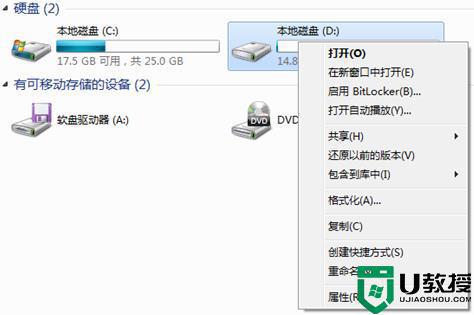
2、然后在卷影副本中,我们选择这个磁盘,进行设置。
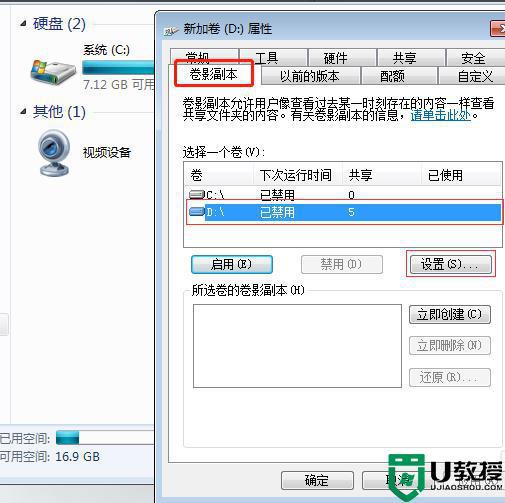
3、还是选择这个磁盘,然后选择没有限制。
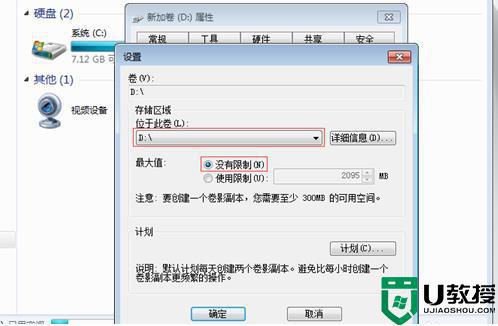
4、然后打开计划,点击新建。然后对下面的时间进行设置(设置自动备份时间)。
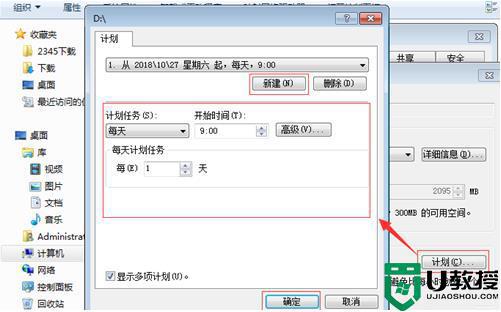
5、确定保存后,回到界面,选择立即创建。
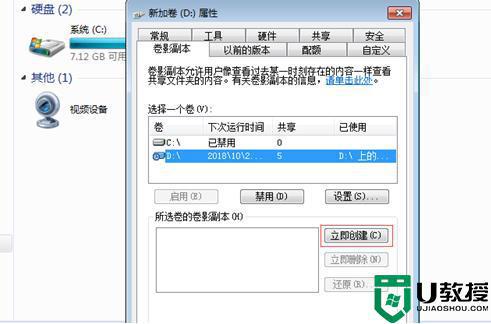
6、这样,当我们需要还原的时候,只需点击我们创建的副本,点击还原即可。
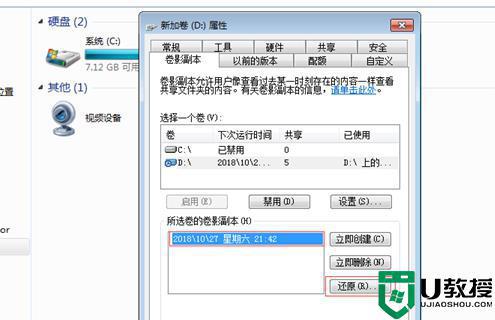
关于win7系统防止共享文件被删除的详细设置步骤就给大家介绍到这里了,按照上面的方法操作之后,就不用担心共享文件被删除了。





